7 façons de réparer l'emplacement non disponible iPhone iMessage
Divers / / April 03, 2023

Si vous utilisez un iPhone, vous pouvez simplement partager votre position avec d'autres utilisateurs d'iPhone ou vos amis qui utilisent des appareils Apple. De nombreuses personnes partagent leur position avec des personnes en qui elles ont confiance afin de pouvoir les retrouver en cas d'urgence. Vous pouvez facilement partager votre position avec votre contact en utilisant iMessage sur votre iPhone pendant une heure, une journée ou aussi longtemps que vous le souhaitez. De plus, de nombreux utilisateurs d'iPhone se sont plaints du problème d'emplacement non disponible de l'iPhone iMessage. Continuez à lire ce guide pour résoudre le problème d'emplacement non disponible sur iPhone.
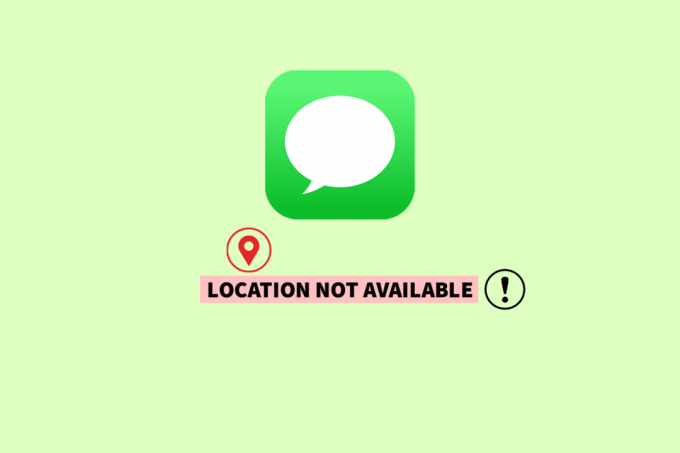
Table des matières
- 7 façons de réparer l'emplacement non disponible iPhone iMessage
- Méthode 1: Méthodes de dépannage de base
- Méthode 2: Définir la date et l'heure correctes
- Méthode 3: Activer Partager ma position
- Méthode 4: Autoriser l'autorisation de localisation
- Méthode 5: Mettre à jour iOS
- Méthode 6: supprimer les autres appareils de partage de position
- Méthode 7: réinitialiser les paramètres réseau
7 façons de réparer l'emplacement non disponible iPhone iMessage
Dans iMessage, vous pouvez partager votre emplacement actuel ou en direct. De nombreuses personnes découvrent que si le partage de leur position actuelle ne pose aucun problème, le partage de leur position en direct semble être plus difficile. Au lieu de cela, lorsque les utilisateurs partagent leur emplacement avec d'autres, la carte iMessage affiche l'emplacement non disponible.
Réponse rapide
Vous pouvez résoudre ce problème en activant Partager ma position pour votre appareil à l'aide de ces étapes :
1. Aller à Paramètres iPhone et appuyez sur votre identifiant Apple.
2. Sélectionnez le Trouver mon option du menu.
3. Ensuite, activez le Partager ma position fonctionnalité.
Pour en savoir plus sur le problème et toutes les solutions efficaces pour résoudre ledit problème, suivez les méthodes ci-dessous :
Méthode 1: Méthodes de dépannage de base
Avant de continuer avec les méthodes avancées, essayez ces méthodes de dépannage de base pour corriger l'erreur.
1A. Basculer la connexion Internet
iMessage utilise des données pour envoyer des messages. Il s'agit d'un service de messagerie instantanée qui n'utilise pas de messages SMS (service de messages courts) comme les autres services de messagerie. De même, chaque fois que vous recevez l'emplacement via iMessage, l'emplacement d'erreur non disponible iPhone iMessage se produira si votre appareil n'est pas correctement connecté au WiFi ou aux données mobiles. Passez du Wi-Fi aux données mobiles ou vice versa pour résoudre le problème rapidement.
1. Allez à la Centre de contrôle.
2. Éteindre la bascule pour le Données mobiles.
3. Ensuite, appuyez sur le Icône Wi-Fi.

4. Tapez sur le réseau Wi-Fi souhaité pour s'y connecter.
A lire aussi: 13 façons de réparer Apple Maps ne fonctionne pas
1B. Redémarrez l'iPhone
La prochaine chose que vous devriez essayer est de redémarrer votre iPhone. Vous pouvez redémarrer ou redémarrer votre appareil pour résoudre le problème afin d'actualiser votre appareil contre le gel et les problèmes. Vous pouvez lire notre guide sur Comment redémarrer l'iPhone X pour trouver les étapes détaillées.

Méthode 2: Définir la date et l'heure correctes
Une date et une heure incorrectes peuvent également être la cause de l'emplacement non disponible sur votre iPhone iMessage. Assurez-vous de les régler automatiquement en fonction du fuseau horaire et de l'emplacement. Suivez les étapes ci-dessous pour corriger l'emplacement non disponible de l'iPhone :
1. Ouvrez le Paramètres application sur votre iPhone.

2. Maintenant, appuyez sur Général.

3. Appuyez sur Date et heure.

4. Dernièrement, allumer la bascule pour le Définir automatiquement pour que l'iPhone définisse la date et l'heure correctes.
Note: Si cette option ne fonctionne pas, vous pouvez la désactiver et régler manuellement la date et l'heure correctes.

A lire aussi: Comment réparer l'iPhone Partager ma position est grisé
Méthode 3: Activer Partager ma position
Si vous rencontrez un problème concernant partage de position, le partage de position désactivé pourrait être l'une des raisons du problème. Il serait utile que vous vous assuriez que l'option Partager ma position est activée pour votre iPhone. Suivez les étapes ci-dessous pour résoudre le problème d'emplacement non disponible sur iPhone :
1. Lancez le Paramètres application sur votre iPhone.
2. Maintenant, appuyez sur votre identifiant Apple du haut.
3. Tapez sur le Trouver mon option.

4. Allumer la bascule pour le Partager ma position option.

Méthode 4: Autoriser l'autorisation de localisation
Il est possible qu'iMessage n'affiche pas l'emplacement et ce problème peut survenir en raison d'une autorisation négligée sur l'iPhone. Cependant, vous pouvez résoudre ce problème en suivant les étapes ci-dessous :
1. Accédez à l'iPhone Paramètres menu.
2. Ensuite, appuyez sur Confidentialité& Sécurité option.

3. Appuyez sur Services de location sous Paramètres de confidentialité et de sécurité.
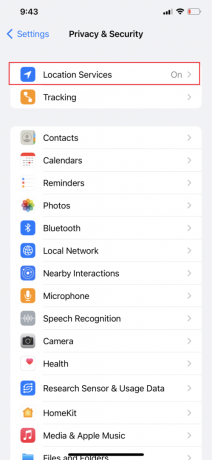
4. Allumer la bascule pour le Services de location option.

5. De la même manière, allumer paramètres de localisation pour Trouver mon et Message.

Il s'agit de l'autorisation que vous devez autoriser pour partager votre position sur iMessage. De plus, si toutes les autorisations ont été activées, il existe une autre raison pour laquelle vous pourriez être confronté au problème. Lisez la suite pour en savoir plus sur les méthodes pour résoudre le problème d'emplacement non disponible de l'iPhone iMessage.
A lire aussi: Comment savoir si quelqu'un a désactivé sa position sur iPhone
Méthode 5: Mettre à jour iOS
C'est une bonne idée si vous gardez votre iPhone à jour avec les mises à jour les plus récentes pour rester sans problème, car elles peuvent entraîner une multitude de problèmes avec votre iPhone. Vous devez mettre à jour votre iPhone vers la dernière version pour la solution la plus simple et la plus rapide au problème. Suivez les étapes ci-dessous pour mettre à jour votre iPhone :
1. Ouvrir Paramètres sur votre iPhone.
2. Ensuite, appuyez sur Général du menu.

3. Tapez sur le Mise à jour logicielle option.

4. Ensuite, appuyez sur Télécharger et installer.
Note: Si vous recevez un message vous demandant de supprimer des applications pour qu'iOS puisse se mettre à jour, choisissez Continuer ou Annuler.

5A. Appuyez sur le Installer option si vous voulez que la mise à jour se produise immédiatement.
5B. Alternativement, votre appareil iOS sera mis à jour automatiquement pendant la nuit si vous appuyez sur Installer ce soir et branchez-le avant d'aller au lit.
Note: Sélection Rappelez-moi plus tard vous offre la possibilité d'installer le logiciel ultérieurement.
Méthode 6: supprimer les autres appareils de partage de position
Si vous ne parvenez toujours pas à localiser l'emplacement sur votre iPhone, cela peut être dû au fait que d'autres appareils l'utilisent également. Par exemple, si quelqu'un a récemment changé de téléphone ou de Mac et qu'il a maintenant deux téléphones avec des carnets d'adresses similaires. En conséquence, ces utilisateurs peuvent rencontrer des problèmes avec l'envoi de données entre les appareils ainsi que toute autre personne essayant d'envoyer un message texte ou de partager l'emplacement.
Suivez les étapes ci-dessous pour résoudre ce problème :
1. Ouvrez le Paramètres applications sur votre iPhone.
2. Tapez sur le identifiant Apple du haut.
Note: Maintenant, vous verrez une liste d'appareils (anciens et nouveaux) qui sont liés à iCloud.
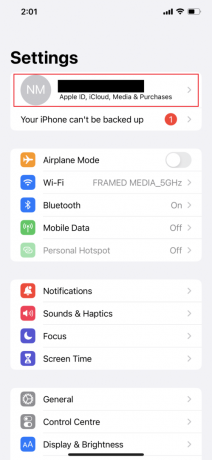
3. Tapez sur le autre appareil de partage de position ce qui est à l'origine du problème d'emplacement de réparation non disponible sur iPhone.
4. Maintenant, appuyez sur le Supprimer du compte > Supprimer option.

A lire aussi: Comment faire pour que Find My iPhone dise aucun emplacement trouvé
Méthode 7: réinitialiser les paramètres réseau
Si l'une des méthodes ci-dessus a fonctionné, la réinitialisation de vos paramètres réseau peut vous aider. La réinitialisation du réseau réinitialisera également les paramètres de localisation par défaut. Vous risquez de perdre les réseaux Wi-Fi actuellement connectés, mais cela vous aidera à résoudre le problème du partage de votre position. Suivez les étapes ci-dessous pour résoudre le problème d'emplacement non disponible sur iPhone iMessage :
1. Ouvrir Paramètres sur votre iPhone.
2. Ensuite, appuyez sur le Général option.

3. Maintenant, balayez vers le bas et sélectionnez Transférer ou réinitialiser l'iPhone.

4. Appuyez sur Réinitialiser.

5. Enfin, appuyez sur Réinitialiser les réglages réseau et entrez votre mot de passe.

Recommandé:
- 40 meilleurs hôtels de ville 11 bases de Clash of Clans
- Comment supprimer l'historique de téléchargement d'applications sur iPhone
- Comment vérifier l'emplacement de quelqu'un sur iPhone
- Les 10 meilleures méthodes pour rechercher des utilisateurs Instagram par nom et emplacement
Nous espérons que vous avez appris comment réparer le emplacement non disponible iPhone iMessage problème. N'hésitez pas à nous contacter avec vos questions et suggestions via la section commentaires ci-dessous. Faites-nous également savoir ce que vous voulez savoir ensuite.



